 Yahoo!サービス利用
Yahoo!サービス利用 Yahoo!で作成したメールアドレスをSylpheedメールソフトでメールの送受信方法
Yahoo!IDで作成されたメールアドレスをSylpheedメールソフト(バージョン3.7)にPOP3サーバー設定、またはIMAPサーバー設定をおこないメールの送受信をおこなう方法をご紹介しています。
 Yahoo!サービス利用
Yahoo!サービス利用  ロリポップ!レンタルサーバー利用
ロリポップ!レンタルサーバー利用  ロリポップ!レンタルサーバー利用
ロリポップ!レンタルサーバー利用  ムームードメイン利用
ムームードメイン利用 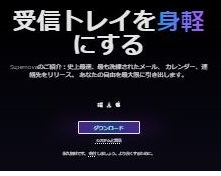 ムームードメイン利用
ムームードメイン利用 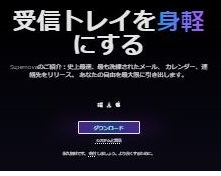 無料:Thunderbirdメールソフト
無料:Thunderbirdメールソフト 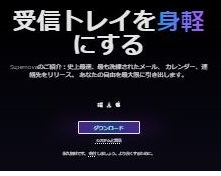 無料:Thunderbirdメールソフト
無料:Thunderbirdメールソフト 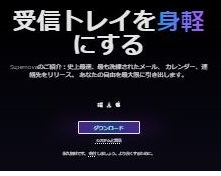 無料:Thunderbirdメールソフト
無料:Thunderbirdメールソフト 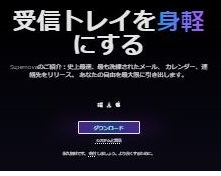 無料:Thunderbirdメールソフト
無料:Thunderbirdメールソフト 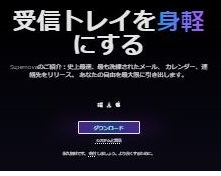 無料:Thunderbirdメールソフト
無料:Thunderbirdメールソフト